win8系统咋关机|win8几种关机方法介绍
发布时间:2017-04-27 14:03:50 浏览数:
相信大部分用户在第一次接触Win8、Win8.1系统的时候都会纠结于怎么关机,下面就跟大家说说win8系统咋关机,想了解的用户可以参考以下的教程。
win8几种关机方法介绍:
关机相关的动作包含:睡眠、休眠、关机和重新开机等,而这些动作可能和 BIOS 的设定也有些关联。其实最方便的关机动作是按一下「电源」钮进入关机程序,由系统自动帮你关机。而你要先检查一些按下电源按钮时会执行什麽动作,可以到控制台中的「电源选项」,再按一下「撰择按下电源按钮时的行为」。
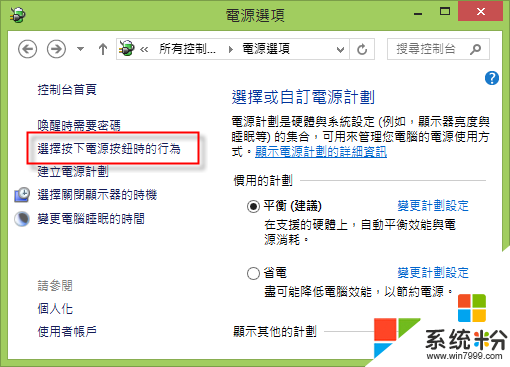
你可以设定电源按钮的行为及关机设定:
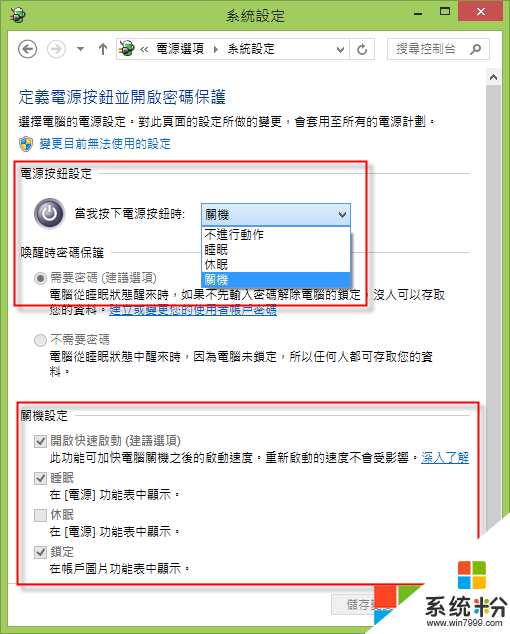
在 Windows 8 中要关机可以透过以下几种方式来操作:
(1) 按 Ctrl + C 键,再按一下「设定」,再按一下「开启/关闭」按钮,可以选择「关机、睡眠、重新启动」等。
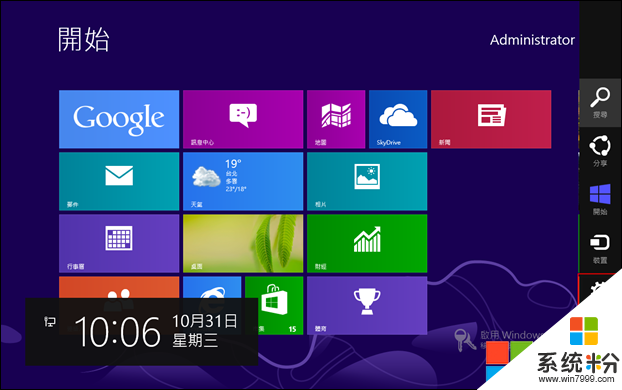
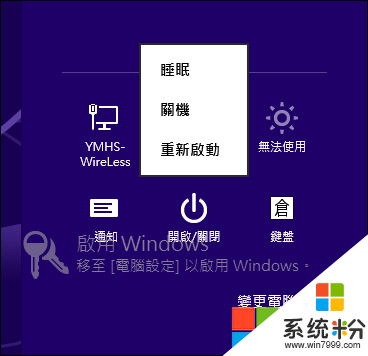
(2) 按一下 WinKey + L 键,在画面上按一下进入登入画面,再按一下右下角的关机按钮,再选择关机方式。

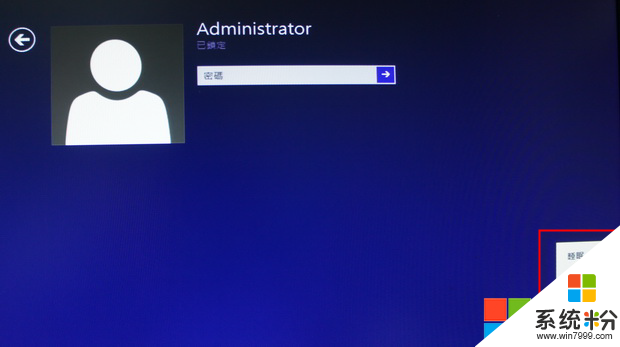
(3) 按一下 Ctrl + Alt + Delete 键,再按一下右下角的关机按钮,再选择关机方式。
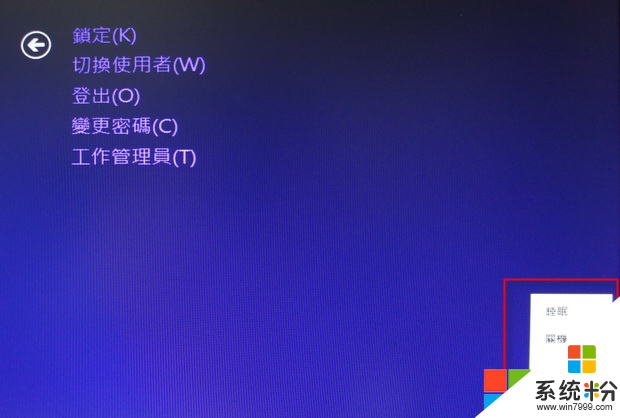
(4) 在桌面之下按 Alt + F4 键,和先前的 Windows 版本一样,再选择关机方式。

【win8系统咋关机】按照上述的步骤来设置就是了,还有其他的新的电脑操作系统下载后使用疑问,或者官方电脑系统下载安装问题都欢迎上系统粉官网查看。